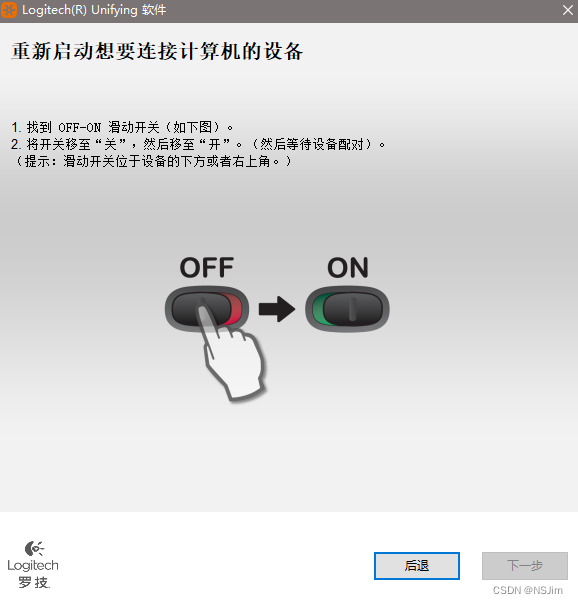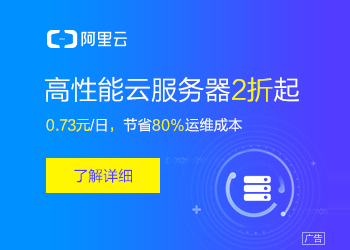您现在的位置是:主页 > news > 中企动力的网站开发语言/企业网站推广方案
中企动力的网站开发语言/企业网站推广方案
![]() admin2025/5/3 9:12:48【news】
admin2025/5/3 9:12:48【news】
简介中企动力的网站开发语言,企业网站推广方案,网站报价表怎么做,在淘宝介绍里边怎么做网站链接罗技设备 - 使用技巧前言罗技官网罗技软件使用技巧多通道USBOptions plus使用Options plus添加设备使用Logi unifing管理设备前言 罗技(Logitech)的产品涵盖了键盘、鼠标、耳机、音箱、摄像头、游戏设备等多种类别,被广泛应用于个人和商业领…
罗技设备 - 使用技巧
- 前言
- 罗技官网
- 罗技软件
- 使用技巧
- 多通道USB
- Options plus
- 使用Options plus添加设备
- 使用Logi unifing管理设备
前言
罗技(Logitech)的产品涵盖了键盘、鼠标、耳机、音箱、摄像头、游戏设备等多种类别,被广泛应用于个人和商业领域。
常见的罗技设备有鼠标和键盘,罗技的无线鼠标采用先进的无线技术,具有高精度、舒适握持和长电池续航等特点,适用于各种办公和娱乐场景。罗技的键盘产品覆盖了有线、无线、机械、静音等多种类型,支持多媒体控制和自定义快捷键,为用户带来更高效的输入体验。
罗技的USB无线协议有2种,分别为优联(Unifying)标准和Bolt标准,这2种标准都支持6通道,可以同时连接6个设备,有效范围是10米左右。Bolt出现的比较晚,可以看作是优联的升级版,增强了稳定性和安全性,但只有部分设备型号才支持Bolt。
值得注意的是,优联是由罗技开发的专有 2.4 GHz 射频无线协议。罗技Bolt 无线产品无法与优联USB接收器配对,反之亦然。 优联无线产品无法与罗技Bolt USB接收器配对。
本文将介绍罗技的驱动软件以及罗技设备的一些使用技巧。
罗技官网
Logi官网:链接
Logi Support:链接
Logi Software Download Support:链接
Logi Options:链接1,链接2
Logi Options Plus:链接1,链接2
Logi Unifying Software:链接
Logi Bolt:链接
罗技软件
罗技的驱动软件可以在罗技官网进行下载,网址请见上文。
Logi options:罗技驱动程序,为罗技设备提供自定义设置
Logi options plus:Logi options的plus版,目前部分旧设备不支持
Logi unifing:罗技开发的连接标准,即优联标准,为优联USB配对优联设备
Logi bolt:国际化的连接标准,与罗技的优联标准类似,为Bolt USB和Bolt设备进行配对
推荐用户安装Logi options plus,因为Options正在被Options plus所替代,Options plus支持的设备也将越来越多。Options和Options plus中集成了Logi bolt,因此安装Options或Options plus则无需安装Logi bolt。
注意:
Options或Options plus的服务需要开机自启,否则自定义设置不会生效。另外,每次电脑重启后,即便服务开机自启,初次连接部分设备后,仍需要等待一段时间,自定义设置才会生效,例如K380。
Options和Options plus只能为优联或Bolt USB添加设备,无法对USB的已配对设备进行删除,因此要管理优联设备需要安装Logi unifing,要管理Bolt设备需要安装Logi bolt。
使用技巧
多通道USB
罗技优联和Bolt USB都支持6通道,可以同时连接6个设备。如果我有3个优联鼠标,分别在宿舍、办公室和手提包,此时我的笔记本电脑可以将它们连接到1个USB上,这样无论在哪里使用电脑,都有鼠标可以用,只需1个USB端口。同时,也可以将一个单通道鼠标配对到2个USB上,这样无论鼠标带到哪里,都可以连接电脑。
Options plus
使用Options plus驱动程序可以连接罗技设备并自定义设备设置,如下图:
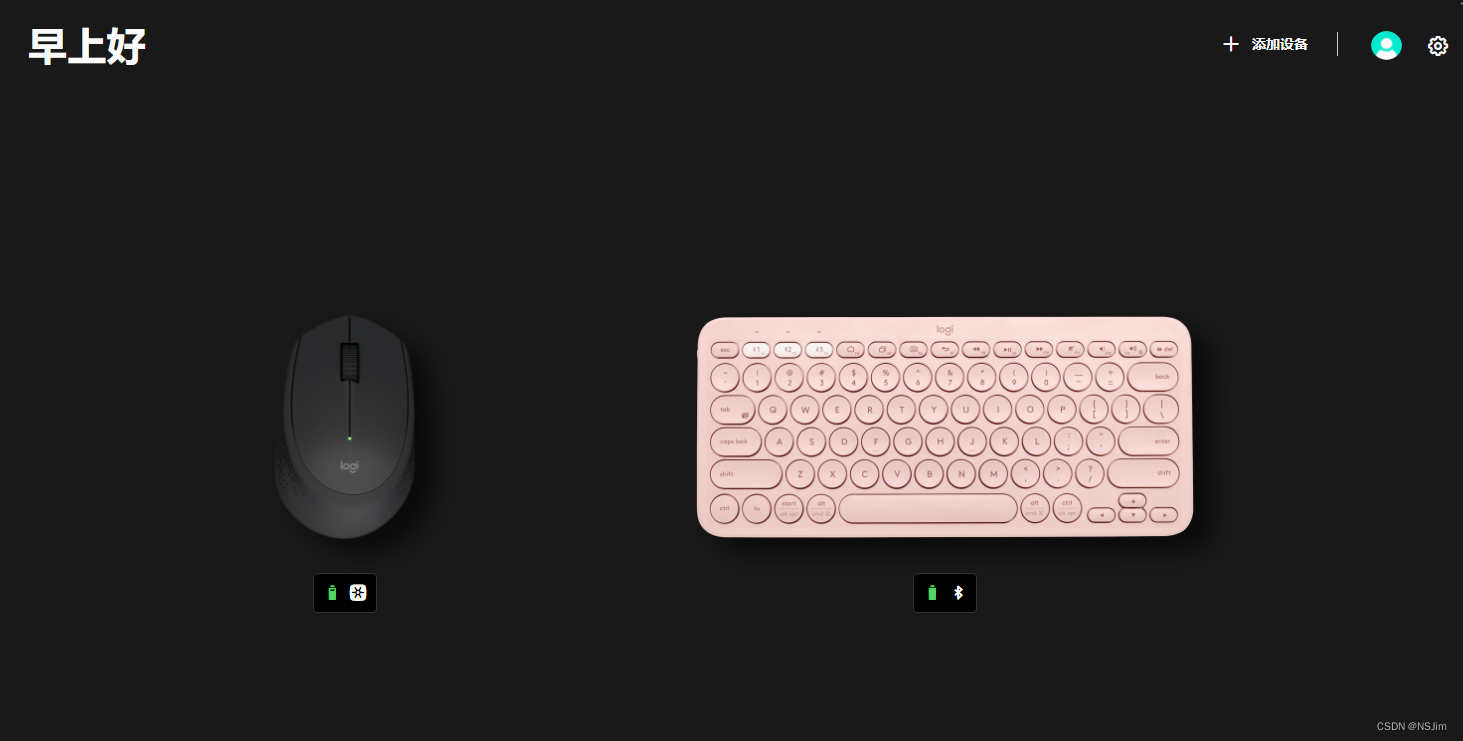
还可以为不同应用程序设置设备,如下图:
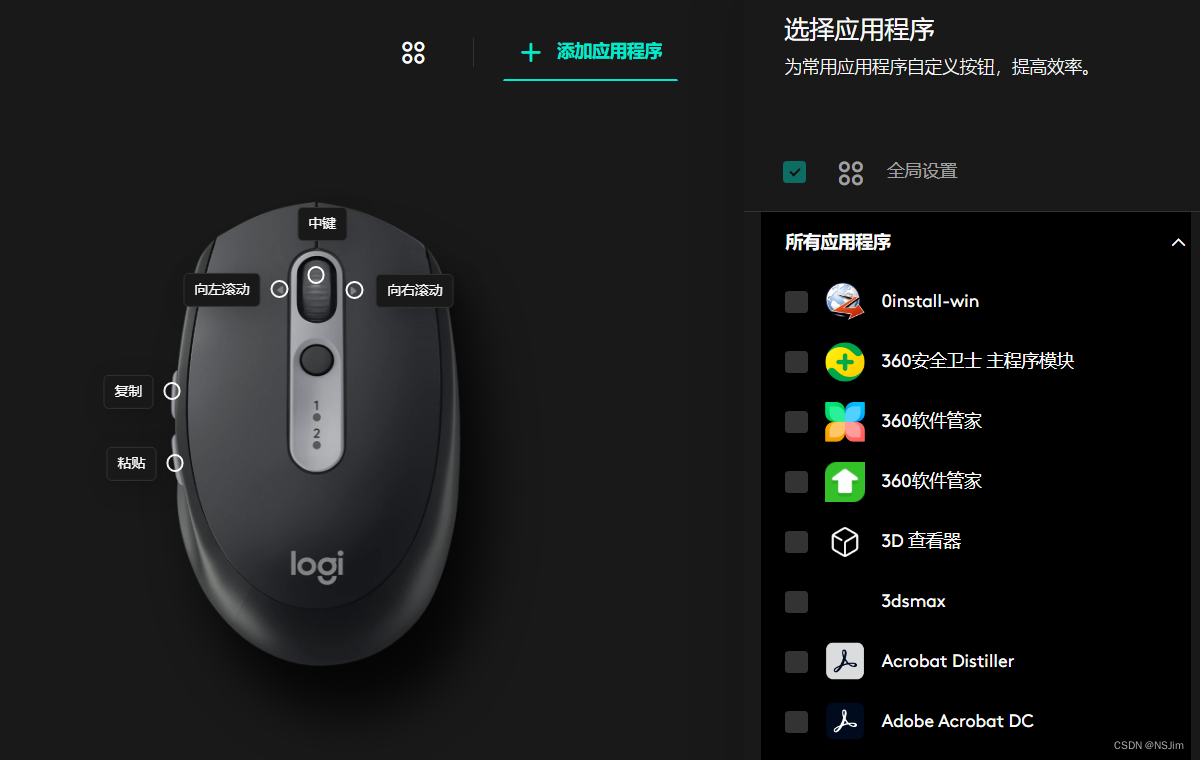
同时可以备份设置,如下图:
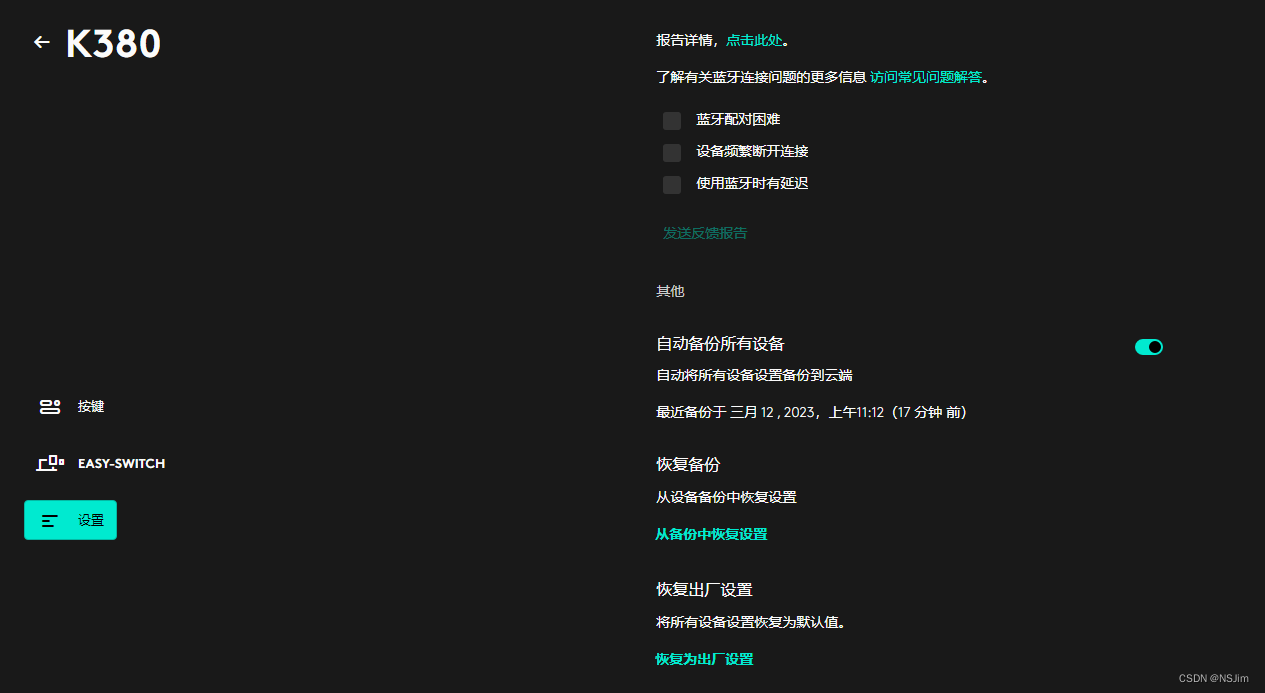
使用Options plus添加设备
打开Options plus软件,点击添加设备,选择优联接收器,如下图:
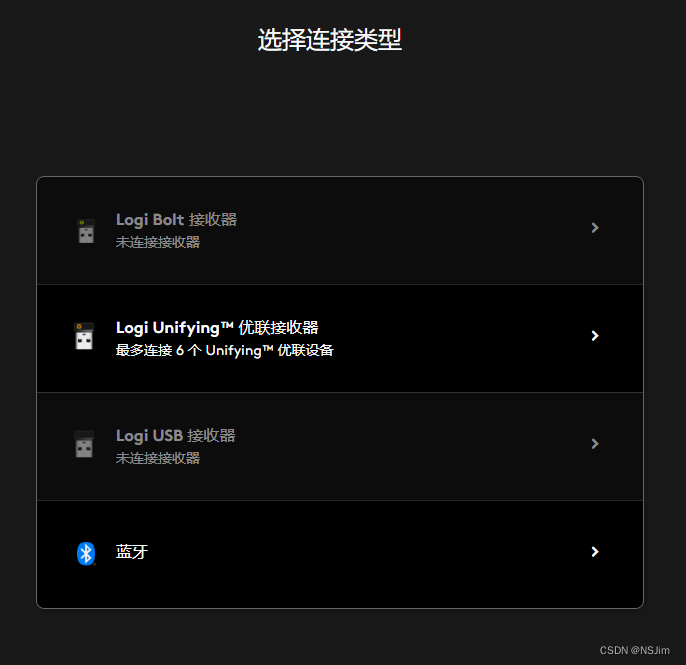
按照提示,关闭优联设备并重新打开,以检测设备,如下图:
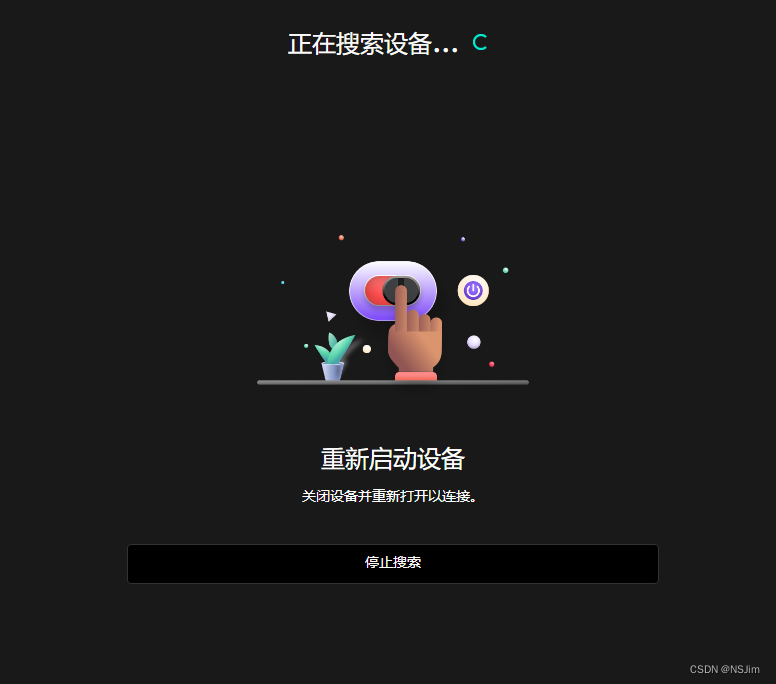
检测到设备后会提示确认,可以移动光标,点击确认即可,如下图:
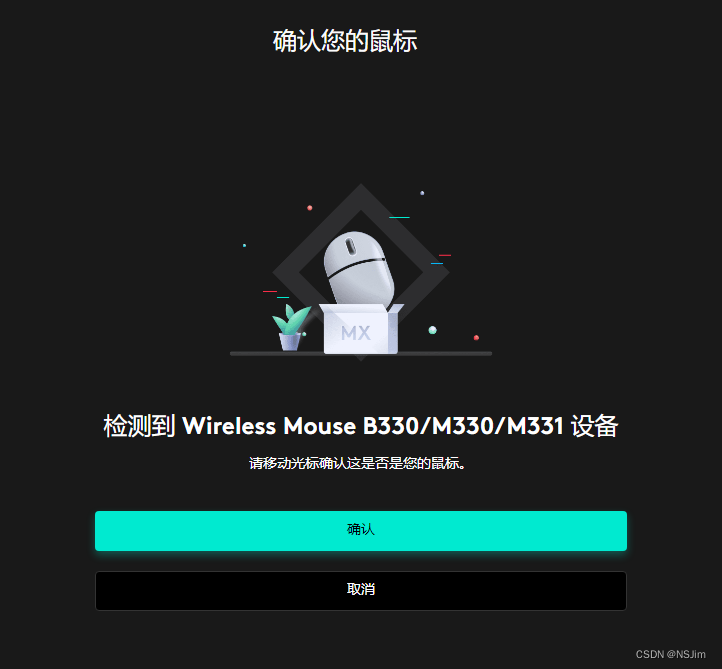
至此,鼠标已经成功连接。键盘和Bolt设备的连接方式与该流程类似,此处不再赘述。
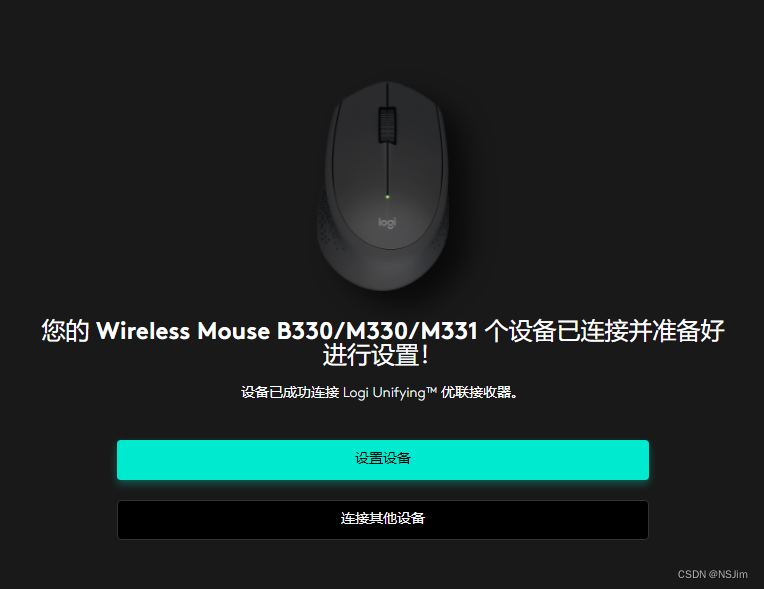
使用Logi unifing管理设备
打开Logi unifing软件,选择高级,可以对优联USB的已配对设备进行管理,如下图:
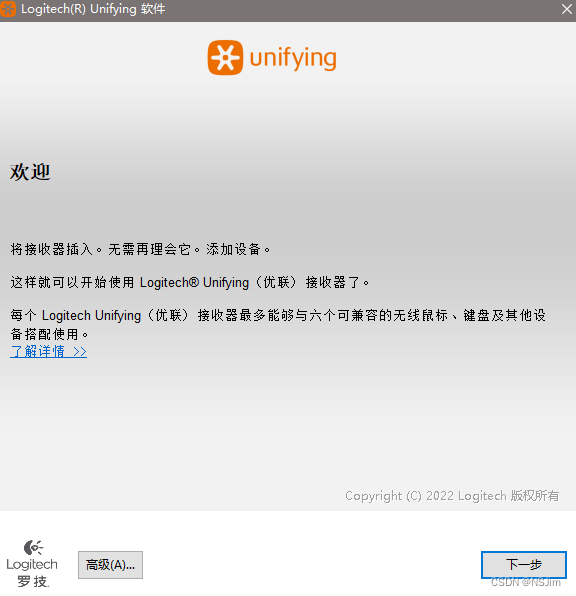
在界面可以管理优联USB的已配对设备,将不需要的设备取消配对,如下图:
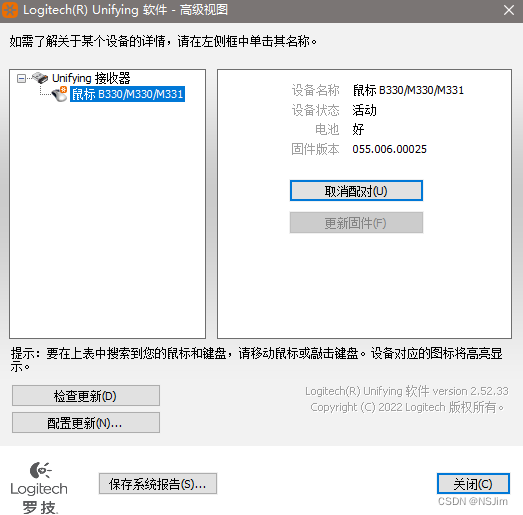
在软件首页点击下一步可以配对新设备,如下图: